Passaggi per Eseguire macOS su un PC Windows

Scopri come installare macOS su un PC Windows con una guida passo-passo che ti mostra esattamente come ottenere il sistema operativo Apple su un dispositivo Microsoft.
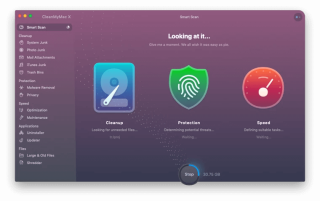
Con una funzionalità integrata per la pulizia dei file spazzatura in MacOS, gli utenti ritengono che non sia necessario ottenere un software per questo. Tuttavia, non è efficiente e non aiuta a recuperare GB di dati. Questo non può essere trascurato e quindi è necessario un software di pulizia intelligente per Mac . Uno di questi strumenti è CleanMyMac X che riordina il tuo Mac rimuovendo i file spazzatura e creando spazio. Questo può anche pulire facilmente i file obsoleti e rimuovere le app inutilizzate.
MacPaw ha davvero guadagnato molti follower con la nuova versione di CleanMyMac X. Ha apportato molti miglioramenti alla sua interfaccia per offrire maggiore praticità ai suoi utenti. Con un clic ora puoi vedere rapidamente quanto spazio è libero su ciascuna partizione dell'unità. Oltre a ciò, puoi anche visualizzare la quantità di RAM disponibile, le prestazioni della CPU, ecc.? Questo software ti consente di personalizzare il menu per il tuo sistema.
Revisione completa di CleanMyMac X
Ha diverse sezioni assegnate allo spazio di archiviazione di pulizia: foto, iTunes, sistema, allegati di posta e cestino. In cui puoi trovare i rispettivi file e ricontrollarli prima di eliminarli dal tuo sistema.
Versione: 4.4.4, rilasciata il 16 luglio 2019.
Compatibilità: macOS 10.10 e versioni successive, 145 MB.
Prezzo di partenza: $ 34,95.
Puoi scegliere tra un piano di abbonamento di un anno o l'acquisto una tantum durerà tutta la vita. Viene fornito con una garanzia di rimborso. Ottieni piani diversi per il tuo sistema, se usi più sistemi, puoi ottenere il miglior affare per questo. Il piano è disponibile come licenza per 2 o 5 Mac a prezzi ragionevoli, quindi acquistalo come piano famiglia o per il tuo posto di lavoro.
Caratteristiche:
Come funziona:

Una volta scaricato CleanMyMac X sul tuo sistema, fai clic su Smart Scan .
Pro e contro:
| S.No | Professionisti | Contro |
|---|---|---|
| 1 | Sicuro da usare | Costoso |
| 2 | Pulisce il Mac in modo efficace | Non traccia tutti i tipi di malware |
La nostra presa su di esso-
Riteniamo che questo sia un punto di riferimento per tutte le soluzioni necessarie per improvvisare il tuo Mac a un ottimo prezzo. Puoi usufruire di funzionalità straordinarie che sono così utili che il Mac funziona in modo fluido come un nuovo sistema. Non devi preoccuparti di ricordarti di eseguire una pulizia poiché mantiene regolarmente un controllo su di essa. Lo consigliamo così com'è per quello che dice di offrire. Quindi, senza ulteriori indugi, acquistalo ora e rendi il tuo Mac privo di ingombri.
Si prega di iscriversi alla nostra newsletter per aggiornamenti tecnici regolari. Seguici sui social media e condividi articoli con i tuoi amici su Facebook, Twitter, LinkedIn. Guarda i video sul nostro canale YouTube.
Scopri come installare macOS su un PC Windows con una guida passo-passo che ti mostra esattamente come ottenere il sistema operativo Apple su un dispositivo Microsoft.
Windows 11 vs. MacOS – Scopri alcune delle principali differenze tra questi sistemi operativi per aiutarti a scegliere il tuo dispositivo.
Scopri come visualizzare il codice sorgente di una pagina web in Apple Safari utilizzando lo strumento Safari Web Inspector.
Scopri come scaricare ed eseguire Microsoft Internet Explorer su Mac, e ottimizzare le prestazioni del tuo sistema per un utilizzo senza problemi.
Problemi nel far funzionare Hey Siri su Mac? Scopri soluzioni efficaci per risolvere il problema di Siri che non risponde.
Hai appena riscontrato l
Passaggi per disinstallare Adobe Creative Cloud dal Mac senza lasciare avanzi e ingombrare spazio sul disco rigido.
Il Mac non si accende? Non preoccuparti! Scopri 5 soluzioni efficaci per risolvere il problema "Mac non si accende" rapidamente.
Se prevedi di eseguire l'aggiornamento a macOS Sonoma, ecco in cosa differisce da macOS Ventura in termini di funzionalità.
Sul Mac, le variabili ambientali memorizzano informazioni, come chi è l'utente corrente, i percorsi predefiniti dei comandi e il nome del computer host. Se tu








